
Ja fa temps vam veure com inserir la nostra signatura en diferents documents PDF amb vista prèvia simplement utilitzant la càmera web per a traslladar aquesta signatura a el document d'una manera molt senzilla. En aquesta ocasió realitzarem la mateixa operació però en comptes d'usar un tros de paper en blanc per mostrar la signatura a la càmera, farem servir el trackpad per signar sense necessitat de res més.
Per a aquesta tasca existeixen igualment eines o programes de tercers que ens permetrien fer la mateixa feina però que algunes són de pagament com Autograph i que ja estan desfasades atès que fan el mateix o fins i tot pitjor que el que podrem aconseguir amb l'aplicació integrada d'Apple en vista prèvia.
En aquest cas obrirem l'arxiu PDF o imatge que necessitem amb l'aplicació de vista prèvia. Un cop obert farem clic al botó de »Mostra Barra d'eines de marcatge» que tot sigui dit, s'assembla més a un maletí que una caixa d'eines com a tal. D'aquesta forma a l'fer clic sobre el botó, obrirem una barra addicional d'utilitats de marcat que ens servirà per al nostre propòsit.
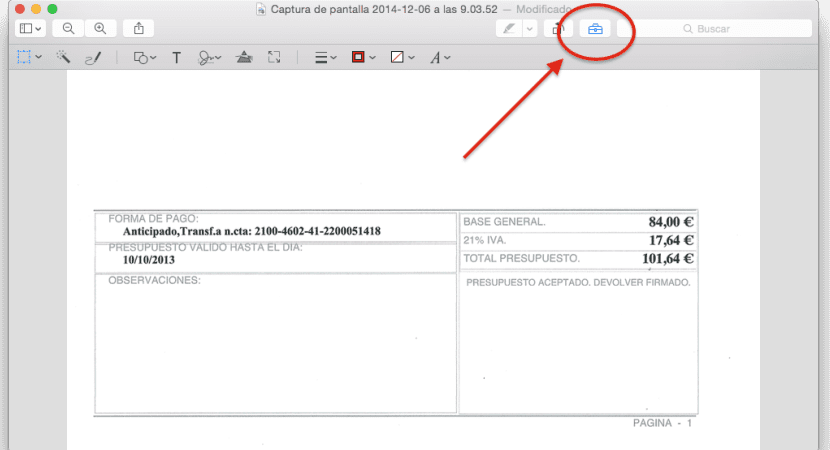
Si ens fixem bé la icona que apareixerà a continuació és una firma començant a comptar des de l'esquerra seria el sisè icona a la banda de la »T«. En aquest moment podrem triar una de les firmes prèvies o crear una altra signatura, donant-nos a triar el menú desplegable entre el Trackpad o la càmera.
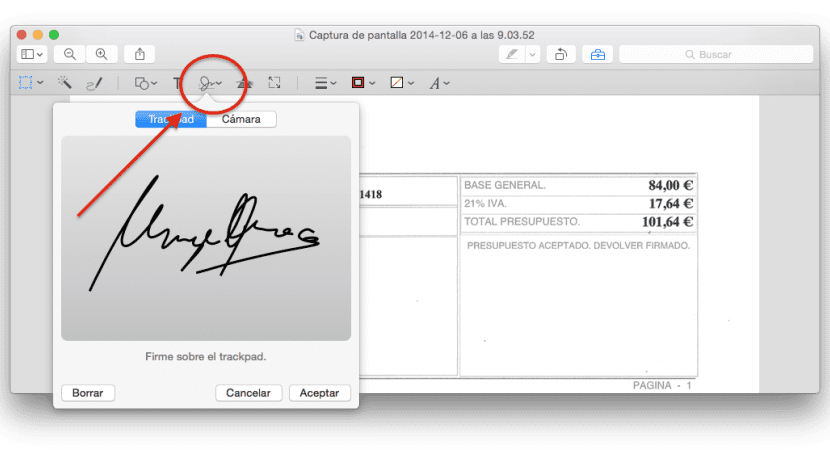
Per acabar simplement ens situarem a l'àrea per seleccionar amb el ratolí o trackpad i començarem a plasmar la nostra firma amb el trackpad, quan estigui a punt simplement amb prémer qualsevol tecla podrem parar i guardar aquesta signatura.
He pogut comprovar que potser és una mica molest el crear la signatura directament amb el trackpad ja que es necessita bastant perícia sobretot si tens una rúbrica una mica complicada ja que no permet deixar-la anar sinó que haurà de ser tot en un moviment continu. No obstant això si en aquell moment no pots utilitzar la càmera o no disposes de paper o bolígraf per fer-ho a través de la càmera, és una excel·lent segona opció per guardar la teva signatura.